¿Cómo asociar una reserva o consulta al chat de Conversaciones?
En esta guía te enseñaremos a asociar reservas o consultas a tu fragmento en el chat de conversaciones
Dentro del chat donde estás teniendo una conversación con el cliente (fragmento):
1- Ir a los 3 puntitos que se encuentran arriba a la derecha en el chat
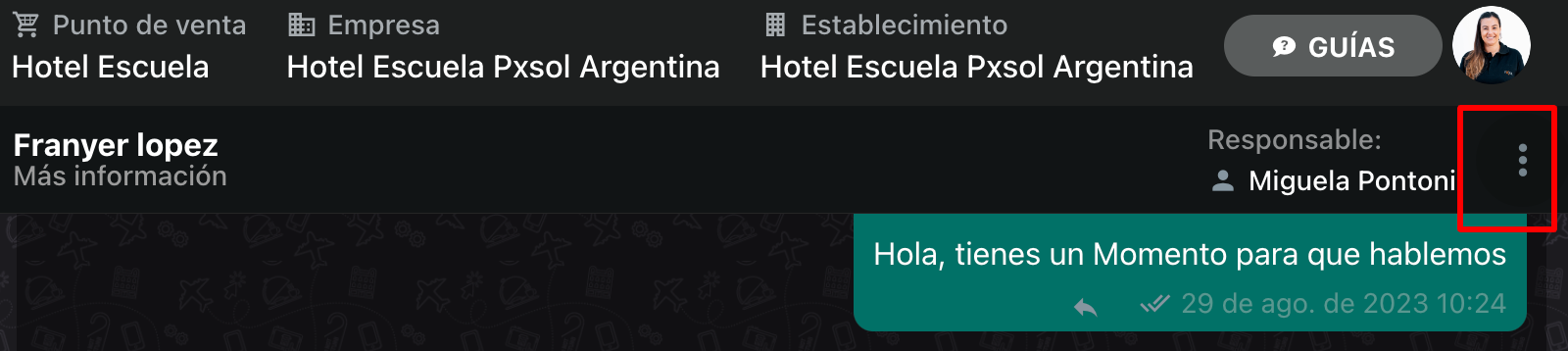
2- Esto desplegará la ventana para vincular objetos.
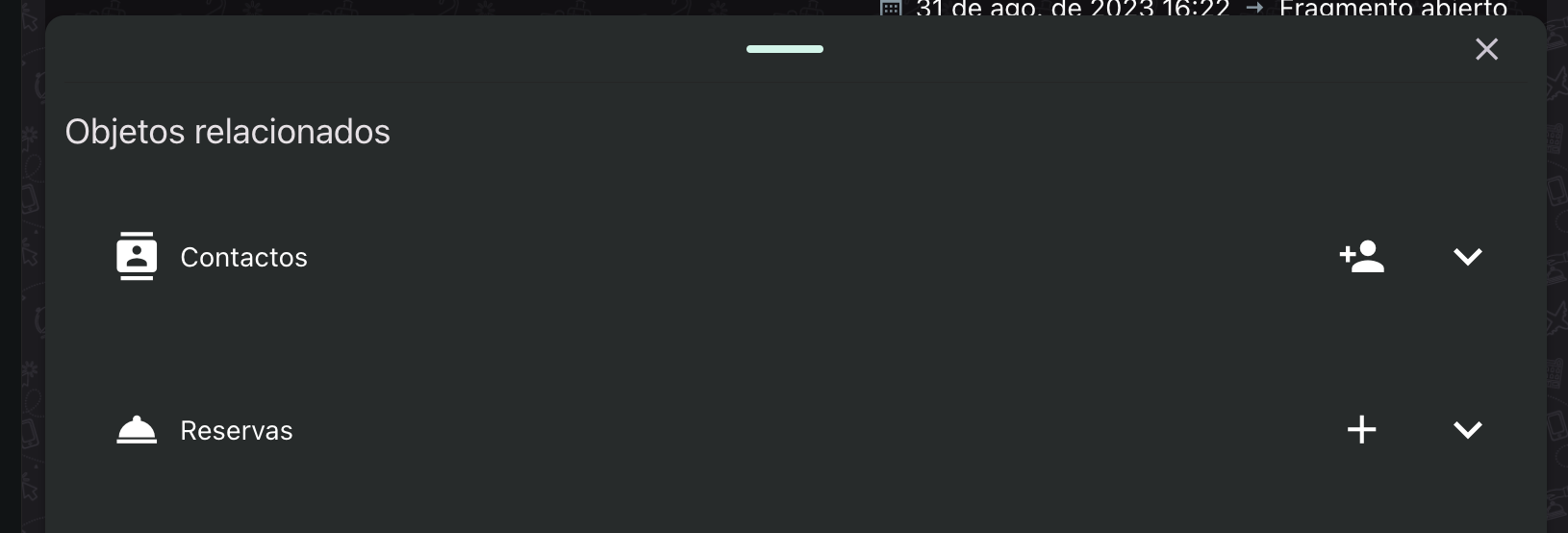
3- Hacer click en el símbolo + a la derecha del objeto Reservas

4- Ubicarse en el apartado Buscar Reserva y en el buscador colocar el nombre del huésped o número de la reserva o consulta. Aparecerá debajo la reserva o consulta que exista en su hotel con ese número si busca por número o todas las reservas asociadas al nombre que colocó en el buscador si busca por nombre
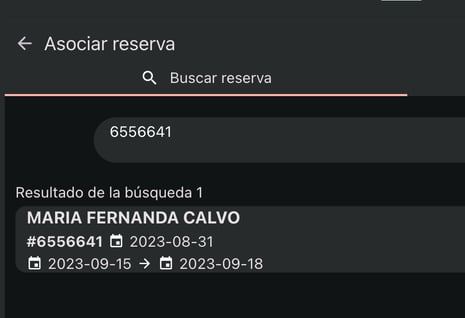
5- Hacer click en el botón ASOCIAR + a la derecha de la reserva o consulta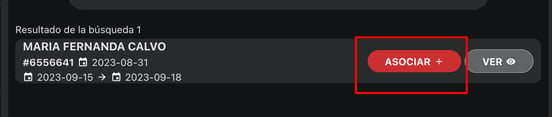
Si necesitas asegurarte, puedes hacer click en el botón VER y esto te abrirá la reserva en una nueva ventana
6- Ya podrás visualizar la reserva en el apartado RESERVAS del chat, haciendo click en la flechita a la derecha para desplegar
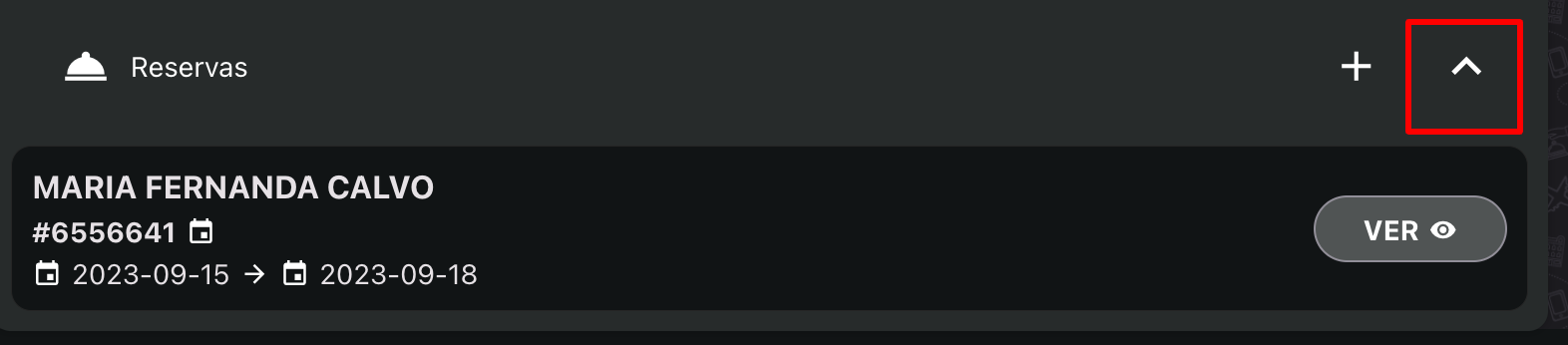
También te puede interesar
Generar una nueva reserva o consulta desde el chat (ver guía)